

De puissants hybrides Sony au microscope : prises de vue à distance (Tethered Shooting) avec visualisation en direct
Sony Imaging Edge : logiciel utile pour contrôler les reflex et hybrides numériques Sony via PC ou Mac
Ce logiciel permet de naviguer confortablement dans les appareils photo Sony actuels de la série Sony Alpha via un PC ou un Mac. Cela est particulièrement important pour notre domaine de spécialisation photographique, la microscopie et la macroscopie.

Les hybrides sans miroir de Sony comptent parmi les meilleurs appareils existant actuellement sur le marché et peuvent être montés très facilement sur le microscope à l'aide d'adaptateurs pour microscope LM. Les appareils séduisent par leur qualité d'image élevée et leur simplicité d'utilisation ainsi que par leur bon rapport qualité/prix.
L'utilisation de l'appareil photo via l'ordinateur est très confortable et ergonomique, en particulier lorsqu'il est monté sur le phototube d'un microscope. L'image en direct est affichée directement sur le moniteur et peut être facilement contrôlée et traitée à l'aide de différents réglages. Le déclenchement se fait par un clic de souris, l'image peut être enregistrée directement sur le disque dur ou dans le cloud.
En plus de la connexion câblée par USB, l'enregistrement à distance (tethering) est pris en charge via une connexion sans fil (Wifi/ WLAN). Le logiciel Imaging Edge, composé de « Remote » (prise de vue à distance), « Viewer » (navigation dans les images) et « Edit » (réglage des images), peut être téléchargé gratuitement sur le site de Sony. Cela est très pratique si l'on souhaite utiliser des appareils photo sur plusieurs ordinateurs.
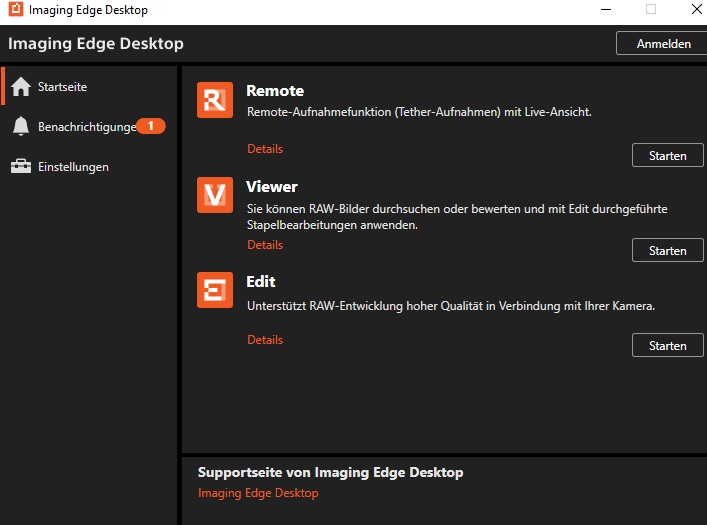 Nous avons utilisé la version 3.1.00.01080 du logiciel. D'autres versions peuvent présenter de légères différences.
Nous avons utilisé la version 3.1.00.01080 du logiciel. D'autres versions peuvent présenter de légères différences.
Dans ce qui suit, nous avons testé le programme étape par étape afin d'expliquer les possibilités de réglage importantes pour la microscopie.
Une fois le programme lancé, on peut rechercher et sélectionner l'appareil photo. Pour notre essai, nous avons utilisé un Sony Alpha 6600. Le programme désigne l'appareil photo par « ILCE-6600 ». Dès que l'appareil photo est sélectionné, il est commandé et connecté à l'ordinateur :
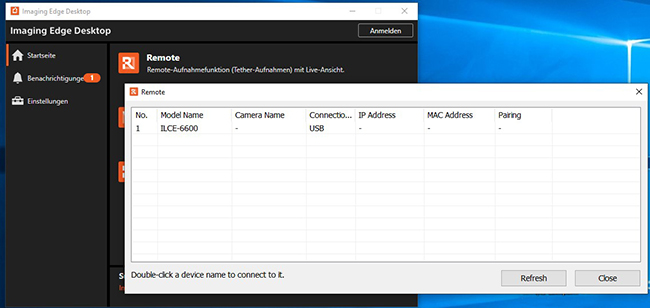
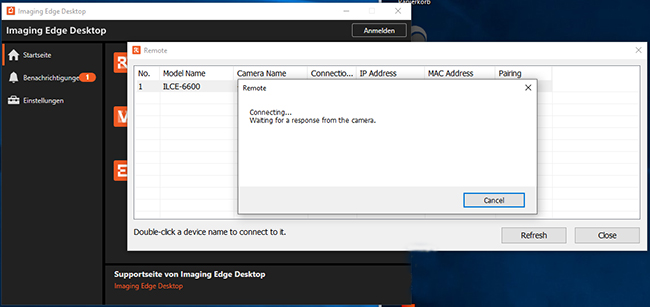 Le programme Imaging Remote démarre :
Le programme Imaging Remote démarre :
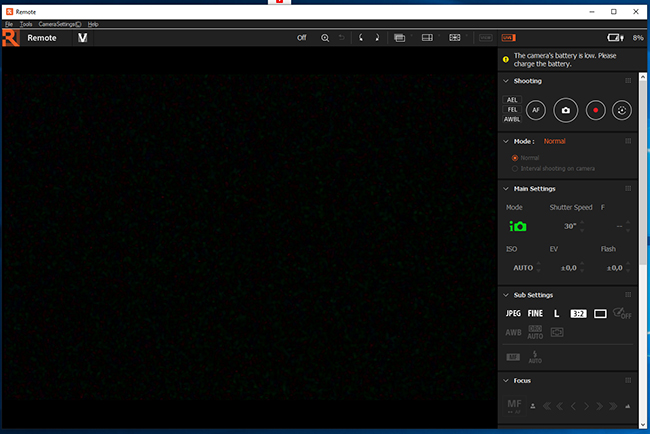 La fenêtre Remote affiche l'écran de visualisation en direct (A) et le panneau de commande (B).
La fenêtre Remote affiche l'écran de visualisation en direct (A) et le panneau de commande (B).
L'écran live view (A) montre la vue actuelle de l'appareil photo. Le panneau de commande (B) propose des réglages de prise de vue de base, clairement organisés. Dès qu'un réglage est effectué, il est immédiatement appliqué à l'appareil photo :
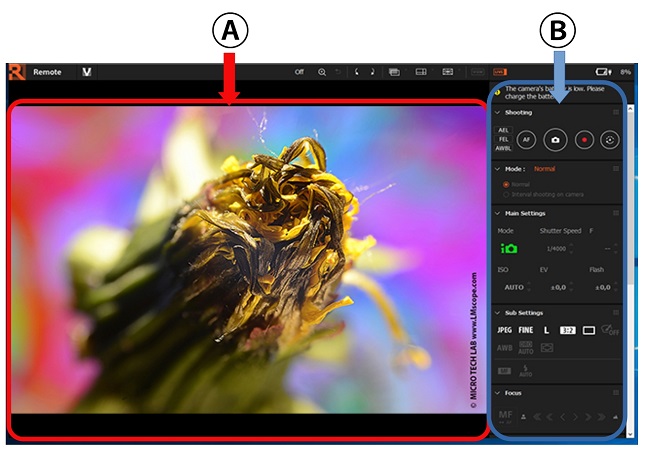
Aperçu des onglets du menu
L'onglet de menu « File » (dossier) permet également de lancer les autres parties du logiciel, « Viewer » et « Edit » :
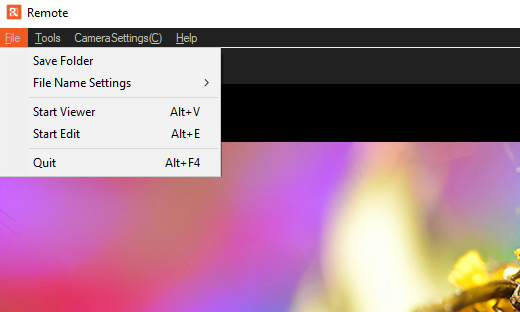
Sous « Tools » (Outils) et « Camera Settings » (réglage de l'appareil photo), il est possible d'effectuer les réglages pour le logiciel et l'appareil photo :
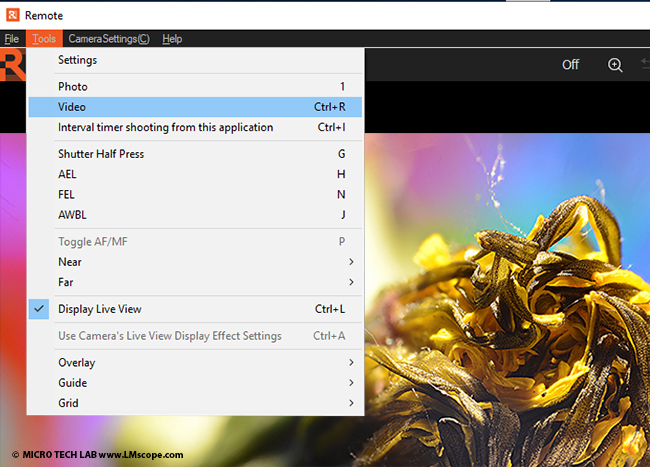
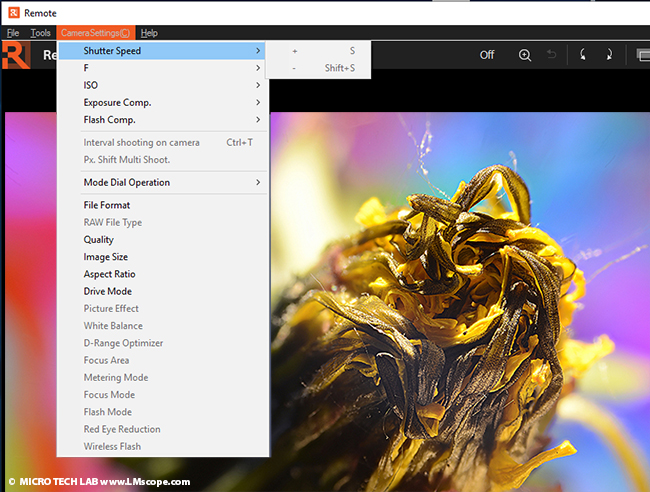
En plus des onglets de menu, les principaux réglages peuvent également être effectués à l'aide des boutons situés au-dessus de la fenêtre Live View et du panneau de commande.
Aperçu des réglages au-dessus de l'image Live View
La fonction d'agrandissement est très importante et utile pour la mise au point de la photo :
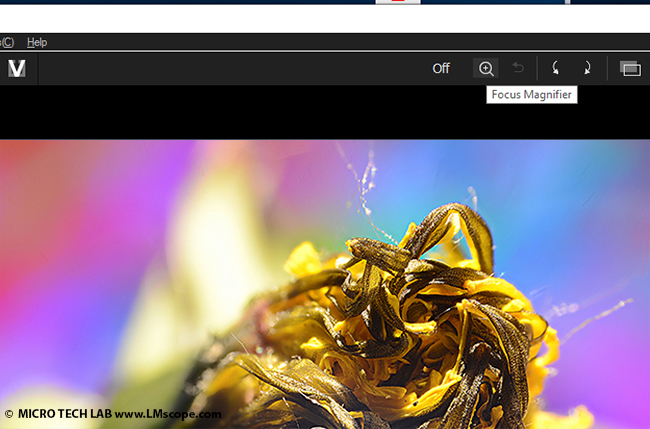
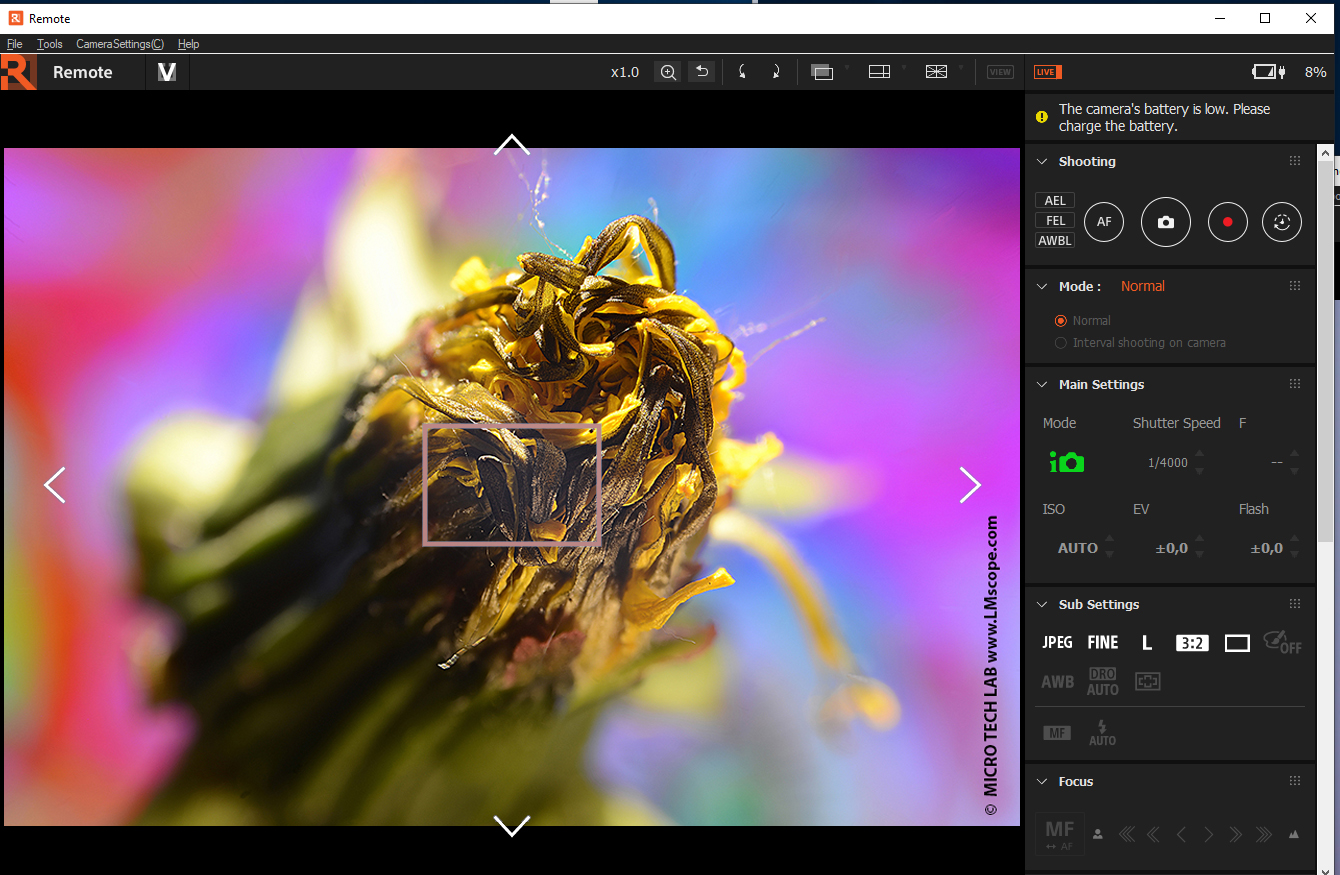
A voir ici : l'image agrandie 5,9 fois.
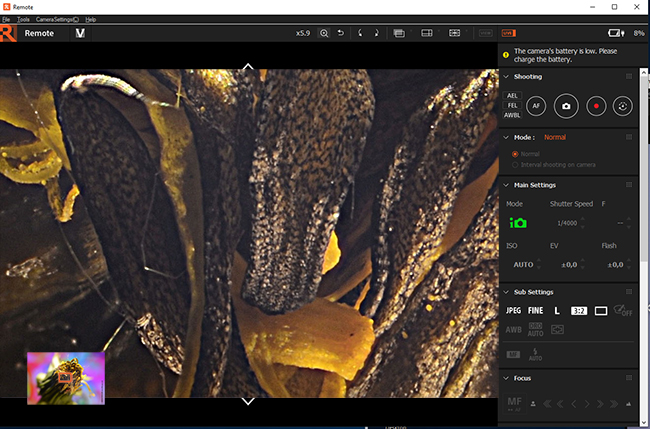
Il est possible de faire pivoter l'image live view :
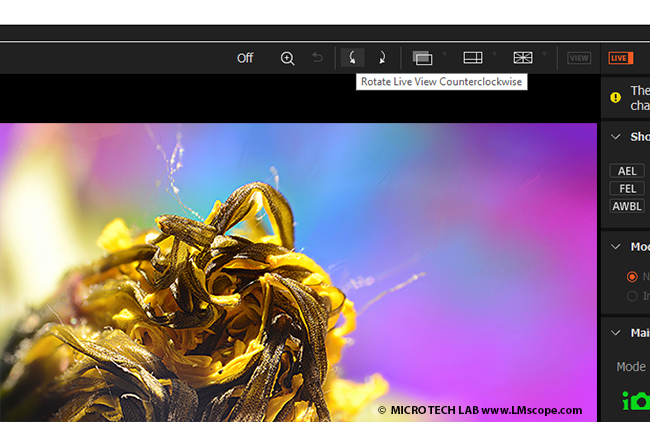
L'option de superposition d'images (overlay est très confortable). Il est possible d'afficher n'importe quelle autre image, par exemple une règle ou d'autres échelles. Les lignes de guidage sont également souvent très pratiques.
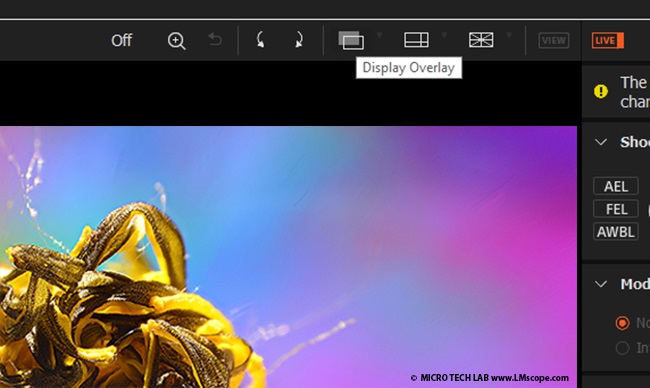
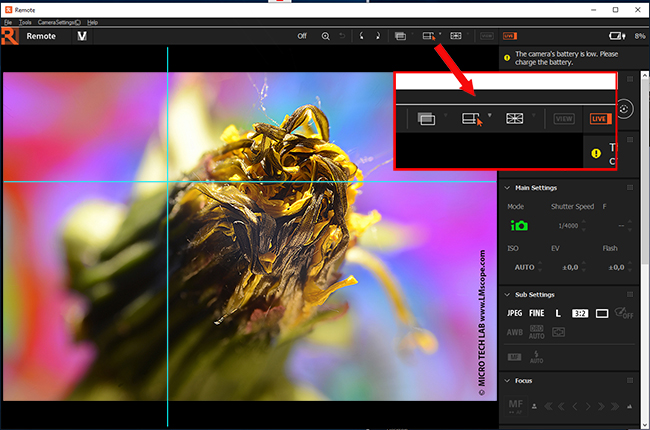
Dans la sous-fonction Grid, vous pouvez même afficher une grille.
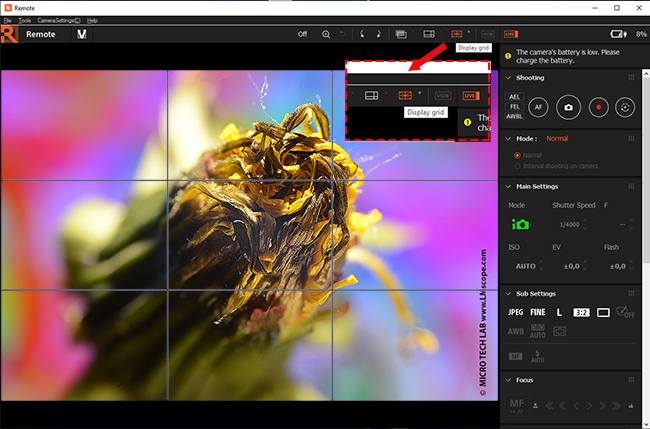
Présentation du panneau de commande
Le panneau de commande est divisé en plusieurs groupes :

1.) Écran de prise de vue
Dans le champ de prise de vue se trouvent entre autres les boutons pour le déclencheur et les enregistrements vidéo.
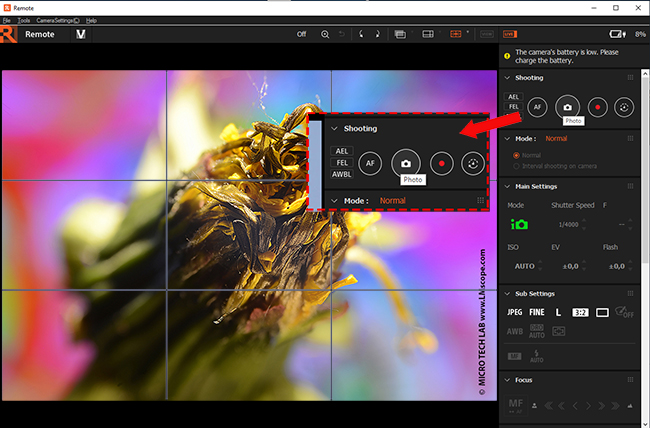
2.) Panneau de modes : Possibilité de sélection de différents modes de prise de vue
Prise de vue par intervalles : Lorsque vous travaillez, nous recommandons de prévoir, si possible, une à deux secondes de pause après chaque photo afin d'éviter les flous de bougé. L'obturateur focal à fente qui contrôle le temps d'exposition entraîne des vibrations minimales de l'appareil photo. Pour les préparations statiques, il est également possible de prendre des photos sans obturateur focal à fente. Cette fonction peut être sélectionnée lors de la prise de vue par intervalles.
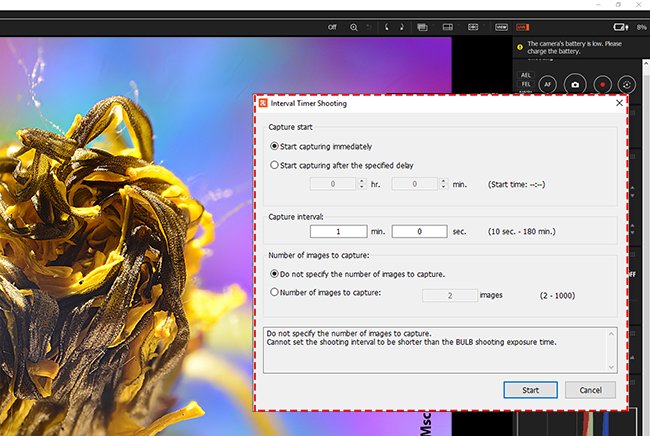
3.) Écran de réglage principal
Les réglages suivants peuvent être effectués dans l'écran de réglage principal :
- Mode de prise de vue
- Vitesse d'obturation
- Valeur d'ouverture
- Sensibilité ISO
- Correction de l'exposition
- Correction du flash
4.) Écran des sous-réglages
C'est ici que l'on peut effectuer des réglages très importants pour la photomicrographie :
Le format de prise de vue et le rapport hauteur/largeur de l'image à capturer peuvent être modifiés en appuyant sur un bouton. Les images peuvent être enregistrées au format RAW, RAW-J et JPEG :
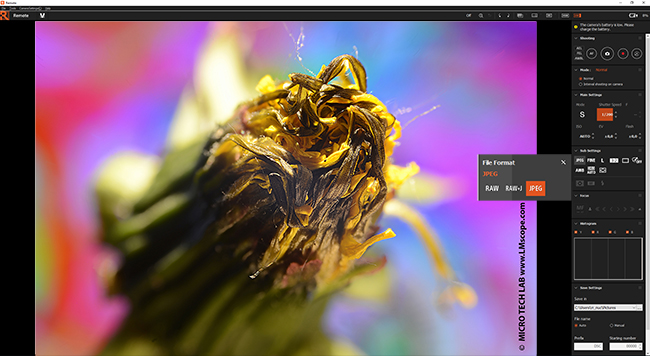
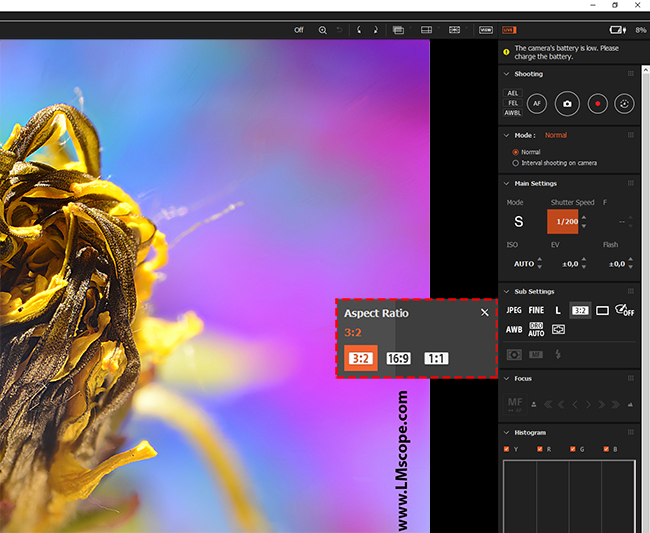
Il est également possible de définir la qualité de la mémoire :
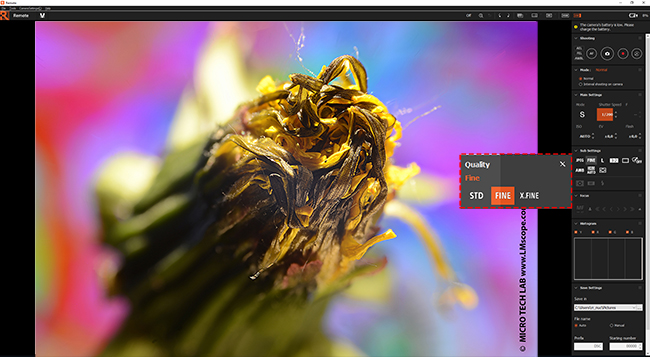
Réglages de l'image unique/de l'image en rafale/du minuteur :
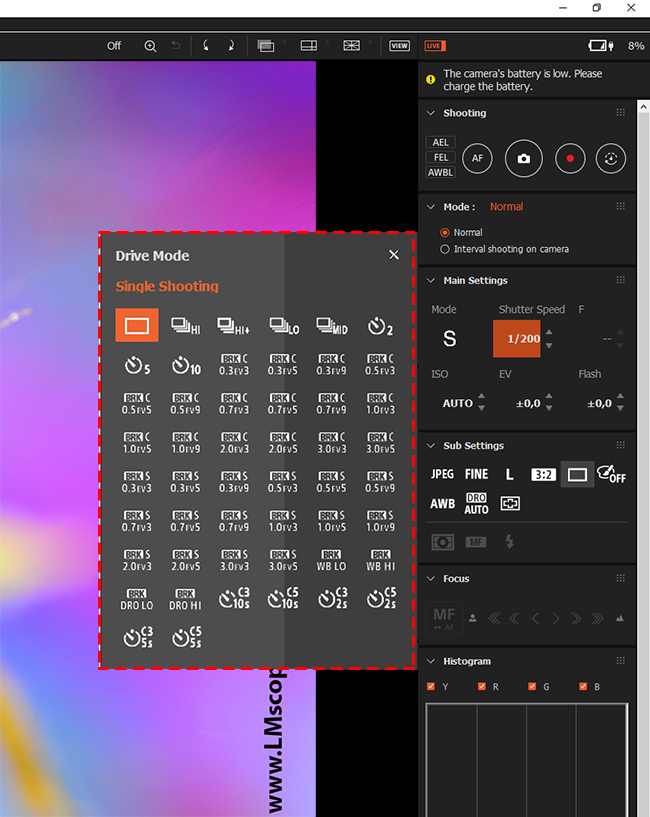
Effets d'image :
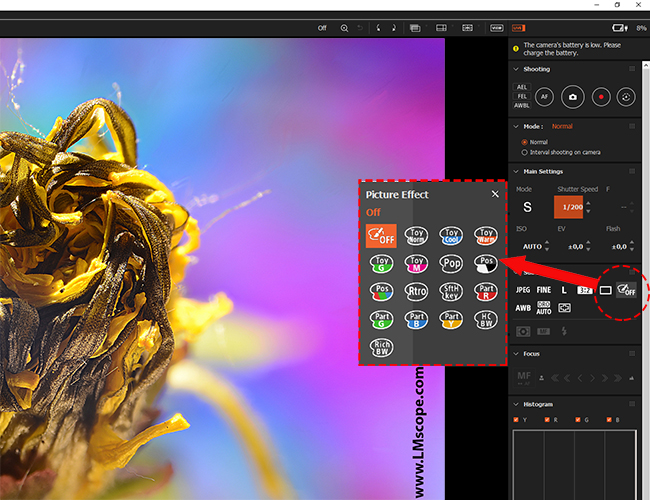
Balance des blancs :
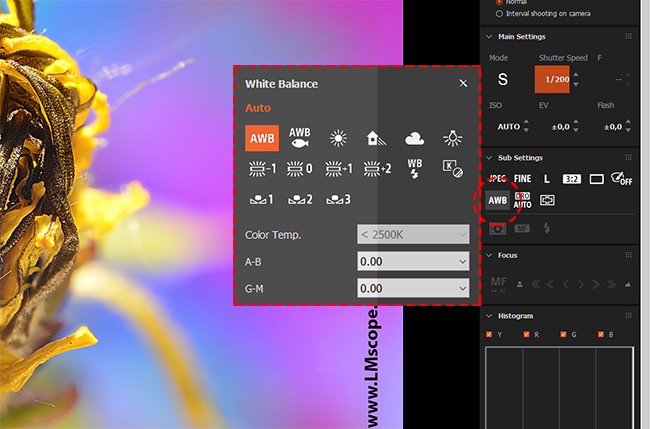
L'Imaging Edge Viewer permet d'ouvrir, de visualiser et de modifier les images enregistrées :
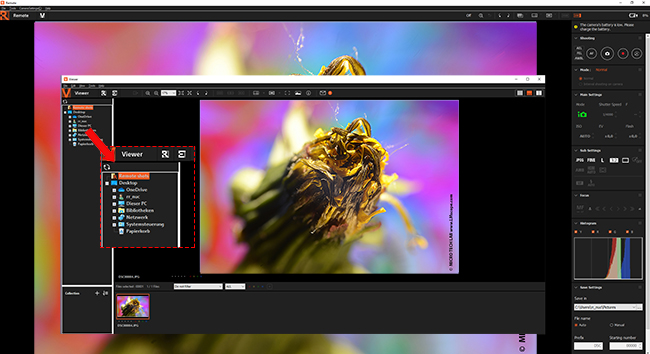
Le site web de Sony https://support.d-imaging.sony.co.jp/app/imagingedge/fr/devices/ fournit un aperçu des appareils photo pris en charge.
Conclusion : Pour un travail professionnel au microscope effectué en laboratoire et en studio, nous recommandons d'utiliser le logiciel de Sony. L'appareil photo peut ainsi être commandé confortablement et simplement depuis l'ordinateur, ce qui permet d'améliorer considérablement la qualité de l'image.
27.07.2021Adaptateurs numèriques LM pour: Sony Alpha 9 III / Sony Alpha 7R V / Sony Alpha 1 II / Sony Alpha 1 / Sony Alpha 9 II (ILCE-9M2) / Sony FX3 Cinema Line / Sony Alpha 9 / Sony Alpha 7R IV / Sony Alpha 7S II / Sony Alpha 7S III / Sony Alpha 7R III / Sony Alpha 7R II / Sony Alpha 7C / Sony Alpha 7S / Sony Alpha 7III / Sony Alpha 6700 / Sony Alpha 6600 / Sony Alpha 6400 / Sony Alpha 6100 / Sony ZV-E10 / Sony Alpha 6300 / Sony Alpha 6500 / Sony Alpha 99 II (SLT-A99 II) / Sony Alpha 77 II / Sony Alpha 7R / Sony Alpha 7 / Sony Alpha 68 / Sony Alpha 99 (SLT-A99) / Sony Alpha 7II / Sony Alpha 6000 / Sony Alpha 77V / Sony Alpha 580 / Sony Alpha 5100 / Sony Alpha 5000 / Sony Alpha 55 / Sony Alpha 33 / Sony Alpha 35 / Sony NEX-7 / Sony NEX-6 / Sony Alpha 57 / Sony Alpha 37 / Sony NEX-5N / Sony NEX-C3 / Sony NEX-F3 / Sony NEX-5 / Sony NEX-3 / Sony Alpha 65V / Sony Alpha 700 / Sony Alpha 850 / Sony Alpha 900 / Sony NEX VG10 / Sony Alpha 3000 / Sony Alpha 450 / Sony Alpha 560 / Sony DSC-HX9V / Sony DSC-HX100V / Sony DSC-WX7 / Sony DSC-WX10 / Sony DSC-H70 / Sony DSC-HX7V / Sony DSC-TX10 / Sony DSC-TX100V / Sony HDR-CX700 / Sony DSC-HX7V / Sony DSC-W570 / Sony DSC-J10 / Sony DSC-T110 / Sony Alpha 380 / Sony Alpha 550 / Sony Alpha 500 / Sony Cyber-shot DSC-H55 / Sony Cyber-shot DSC-W320 / Sony Cyber-shot DSC-W350 / Sony Cyber-shot DSC-W360 / Sony Cyber-shot DSC-W380 / Sony Cyber-shot DSC-T99 / Sony DSC-W530 / Sony Cyber-shot DSC-W300 / Sony DSC-T90 / Sony DSC-T900 / Sony DSC-W230 / Sony DSC-W270 / Sony DSC-W290 / Sony DSC-W210 / Sony DSC-W220 / Sony Cyber-shot DSC-W190 / Sony Cyber-shot DSC-W275 / Sony Cyber-shot DSC-W310 / Sony Cyber-shot DSC-WX5 / Sony Cyber-shot DSC-TX9 / Sony HDR-CX360 / Sony DSC-W510 / Sony Cyber-shot DSC-W170 / Sony Cyber-shot DSC-T77 / Sony Alpha 350 / Sony Cyber-shot DSC-T300 / Sony Cyber-shot DSC-T500 / Sony Cyber-shot DSC-T700 / Sony DSC-H20 / Sony DSC-S930 / Sony DSC-S950 /